* Овај пост је део иПхоне ЛифеБилтен Тип дана. Пријави се. *
Коришћење Тиме Мацхине-а је веома једноставно, пошто је то уграђена функција резервне копије на вашем Мац-у. За ову опцију, све што ће вам требати је спољни чврсти диск са довољно простора за складиштење података. Показаћемо вам како то да урадите и поделићемо Аппле-ову препоруку о томе колико спољне меморије вам је потребно да направите резервну копију вашег Мац-а.
Колико ми је простора за складиштење потребно да направим резервну копију мог Мац-а?
Мораћете да користите спољни уређај за складиштење (тврди диск) за Времеплов или друге спољне резервне копије Мац-а. Аппле процењује да ће вам бити потребно око дупло више доступног простора за складиштење на вашем спољном диску него капацитета на вашем Мац-у.
Аппле пружа листу компатибилни спољни уређаји за складиштење за Мац рачунаре у случају да треба да проверите да ли ће ваш радити.
Како користити временску машину за прављење резервних копија Мац-а
Тиме Мацхине је једноставан за коришћење и може аутоматски направити резервну копију вашег Мац-а, укључујући датотеке, фотографије, е-пошту, апликације, музику и још много тога. Предност ове методе је што не захтева скоро никакво познавање унутрашњег рада вашег рачунара. У суштини је лако као плуг-анд-плаи када је почетно подешавање завршено. За најбоље резултате, уверите се да је ваш Мац повезан на напајање пре него што започнете процес прављења резервних копија. Ако волите да научите савете и трикове за своје Аппле уређаје, погледајте наш бесплатни
Савет дана билтен!Ево како да користите Тиме Мацхине да направите резервну копију Мац-а са спољним чврстим диском:
- Укључите спољни чврсти диск у свој Мац.
- Требало би да видите искачући прозор на вашем Мац рачунару који вас пита да ли желите да користите екстерни диск са Тиме Мацхине-ом.
- Кликните Користи се као резервни диск.
- Ако не видите прозор, отворите га Системске поставке.
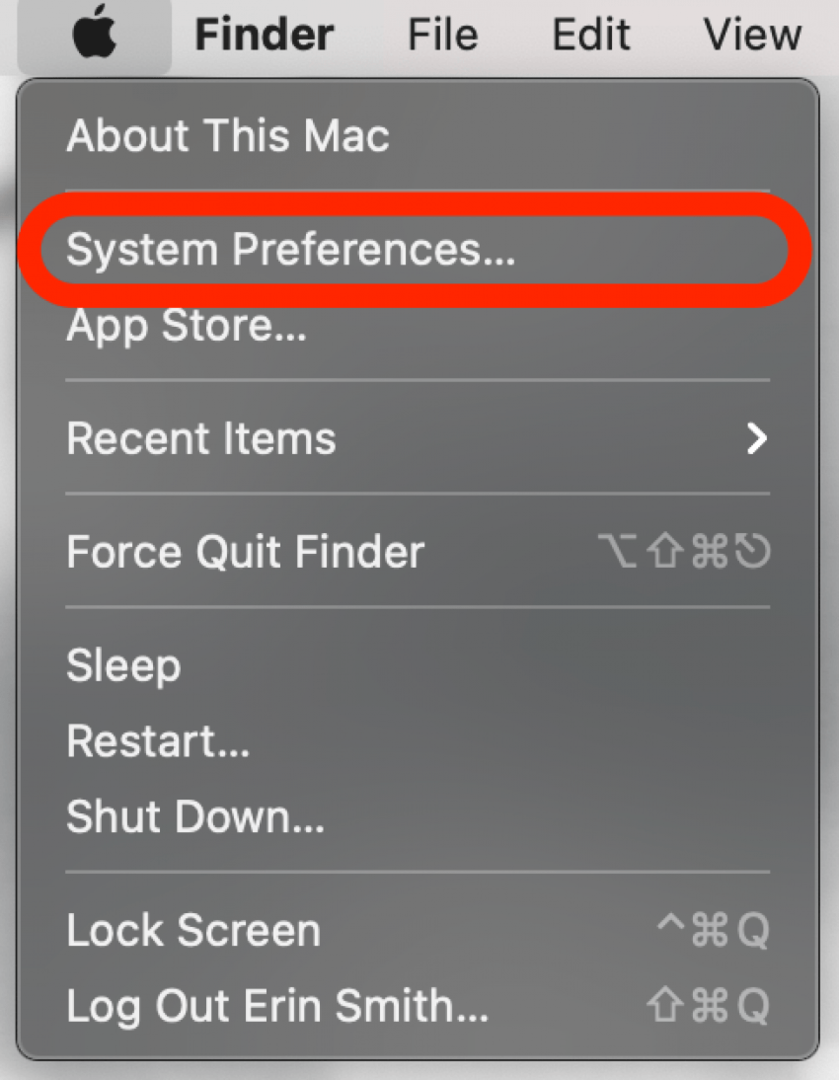
- Изаберите Времеплов.
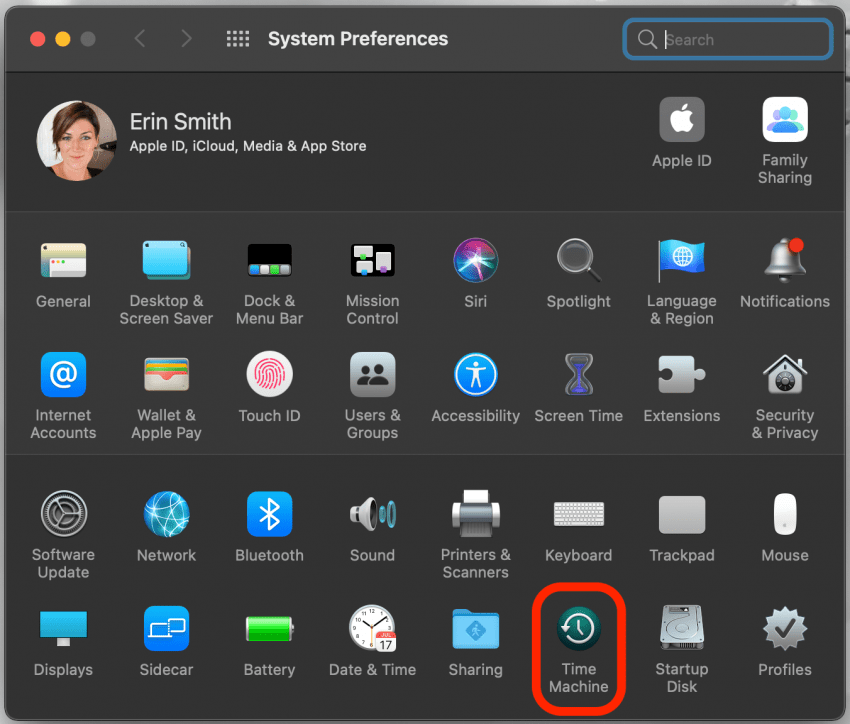
- Кликните Изаберите Резервни диск да бисте изабрали свој диск као Мац резервну диск јединицу.
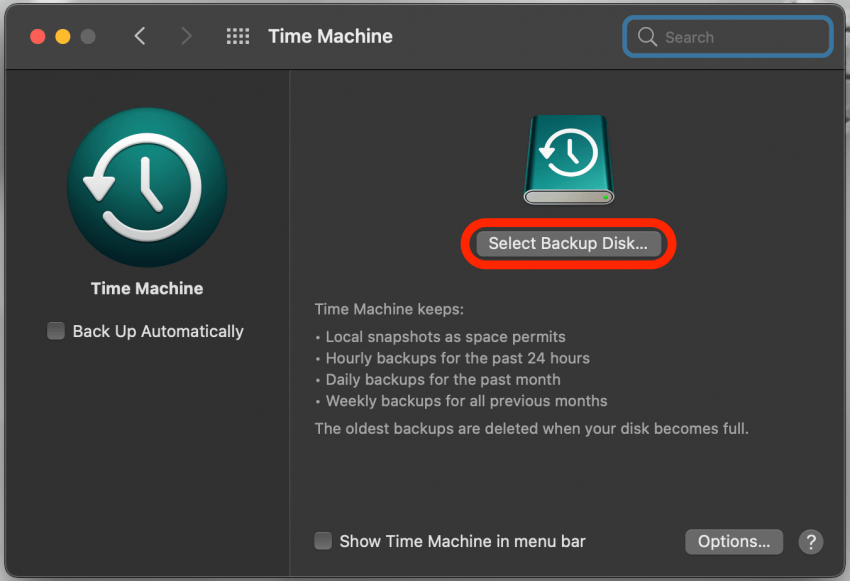
- Изаберите уређај за складиштење који сте укључили.

- Ако желите да шифрујете резервне копије за Мац, такође можете да кликнете на поље поред Шифрујте резервне копије на дну прозора.
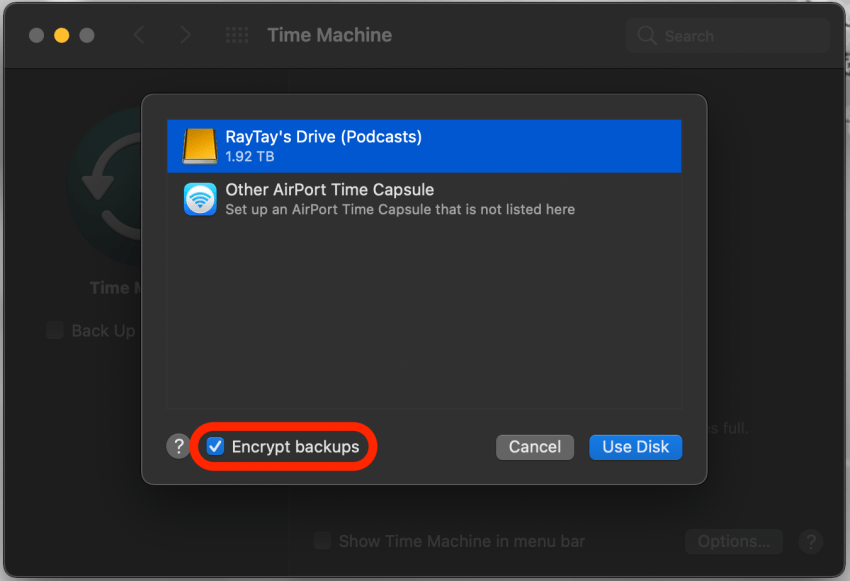
- Кликните Користите Диск.
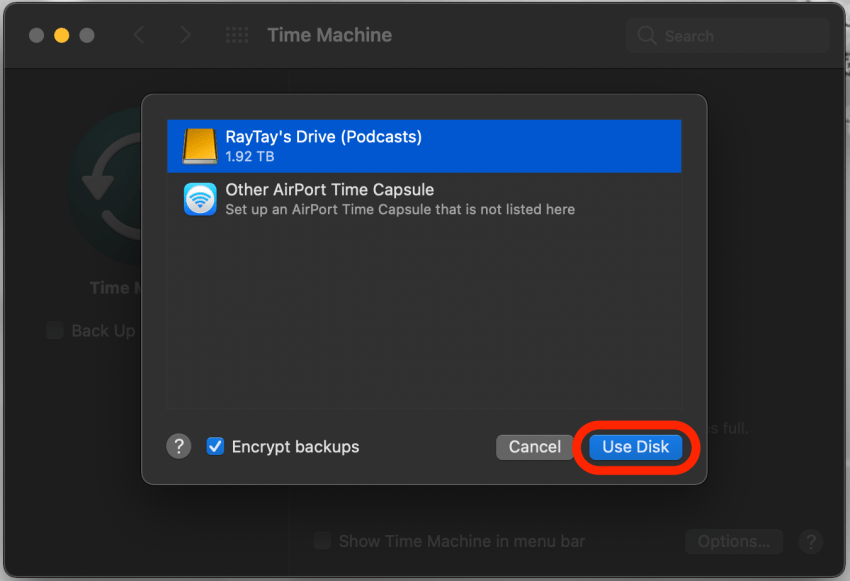
- Ако желите, можете кликнути Аутоматска резервна копија како би се осигурало да се аутоматске резервне копије дешавају када је диск укључен.
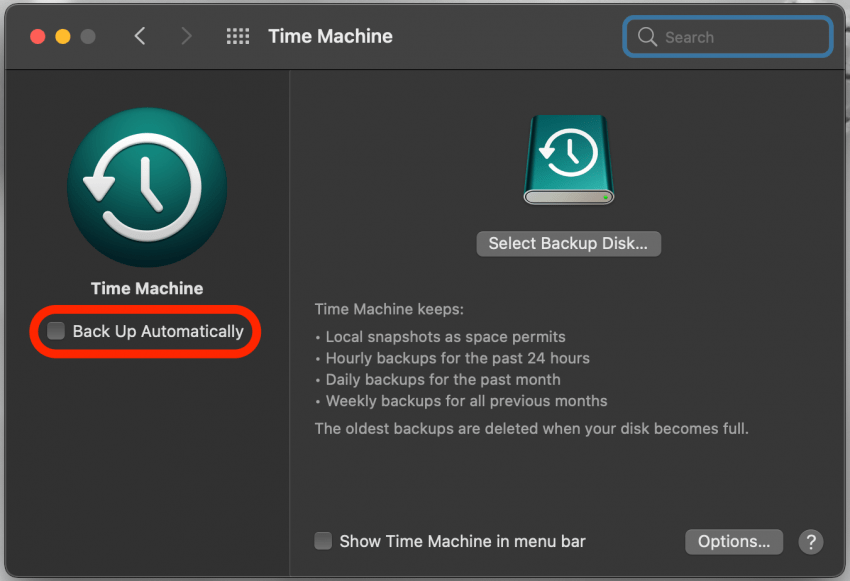
Аппле'с Времеплов веб страница објашњава да након што је подесите, услуга „аутоматски прави резервне копије по сату за последња 24 сата, дневне резервне копије за прошли месец и недељне резервне копије за све претходне месеце. Најстарије резервне копије се бришу када је ваш резервни диск пун." Због своје једноставности и обимности резервних копија, ово је можда најбољи начин да направите резервну копију вашег МацБоок-а или Мац-а. Ако сте заинтересовани да ручно изаберете које ставке желите да направите резервну копију, можете користити Мени са опцијама у Тиме Мацхине да прилагодите резервне копије вашег Мац-а.
Надамо се да вам је овај чланак помогао да успоставите аутоматску рутину прављења резервних копија Мац-а која служи вашим потребама и која вас опушта! Ако желите да идете другим путем, увек можете уместо тога ажурирајте свој Мац на иЦлоуд!
Детаљи о аутору

Детаљи о аутору
Асхлеигх Паге је писац карактеристика за иПхоне Лифе. Са искуством у информатици и креативном писању, она воли мешање аспеката техничког и креативног. Страствени технолошки ентузијаста, обожава Аппле производе и држи корак са најновијим иновацијама. Када не ради, Ешли се често налази како ствара хировите (а понекад и бесмислене) кратке приче, планинари и игра одбојку на песку.